Với Picky, việc biên tập ảnh hàng loạt trên iPhone hay iPad là điều đơn giản.
Chụp và chỉnh sửa ảnh trên smartphone ngày nay khá nhanh chóng và không đòi hỏi nhiều kĩ thuật với sự giúp sức của các ứng dụng biên tập ảnh. Do đó, không khó để có thể cho ra đời một bức ảnh “so deep” đối với hầu hết người dùng smartphone hiện nay. Tuy nhiên, nếu bạn yêu thích việc chụp ảnh và đang có một “kho” ảnh trong máy chưa qua chỉnh sửa thì việc biên tập từng ảnh chắc hẳn sẽ mất kha khá thời gian phải không nào?
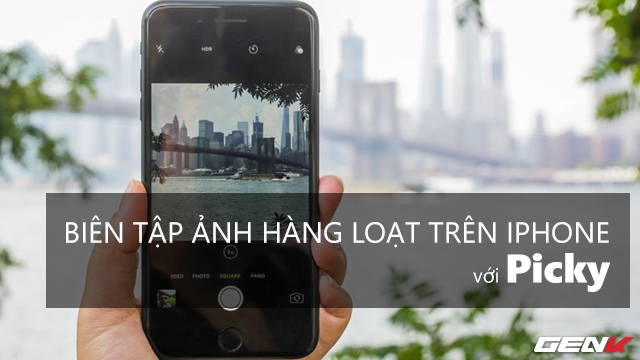
Và để giải quyết vấn đề này, bạn có thể dùng đến một ứng dụng khá thú vị mang tên Picky để nhanh chóng thực hiện việc biên tập ảnh hàng loạt chỉ với vài thao tác. Nếu bạn quan tâm, mời tham khảo nội dung hướng dẫn sau đây.
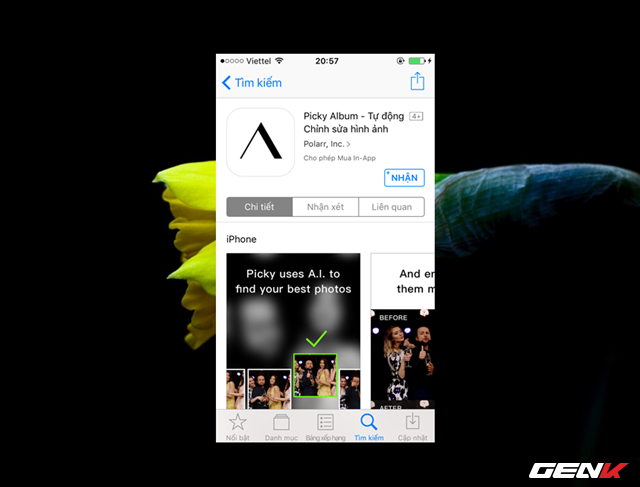
Picky chỉ được phát hành dành cho hệ điều hành iOS, và tất nhiên là nó hoàn toàn miễn phí trên App Store.

Sau khi tìm và tải về xong ứng dụng Picky, bạn hãy khởi động ứng dụng lên.
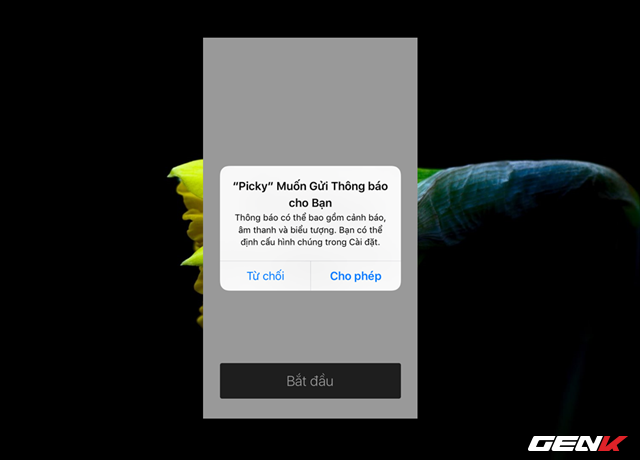
Ở lần đầu tiên sử dụng, bạn sẽ được ứng dụng gợi ý hiển thị các thông báo về cập nhật hay tính năng mới. Nếu cảm thấy không vấn đề gì, bạn hãy nhấn “Cho phép” để xác nhận. Tuy nhiên, tốt nhất bạn cứ chọn “Từ chối” để tránh bị làm phiền.
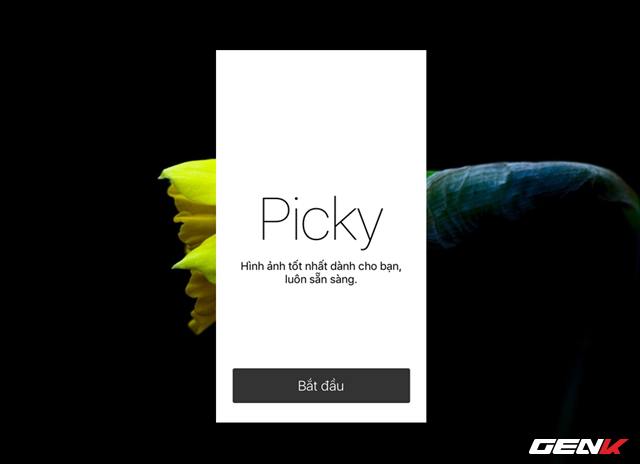
Hãy nhấn “Bắt đầu”.
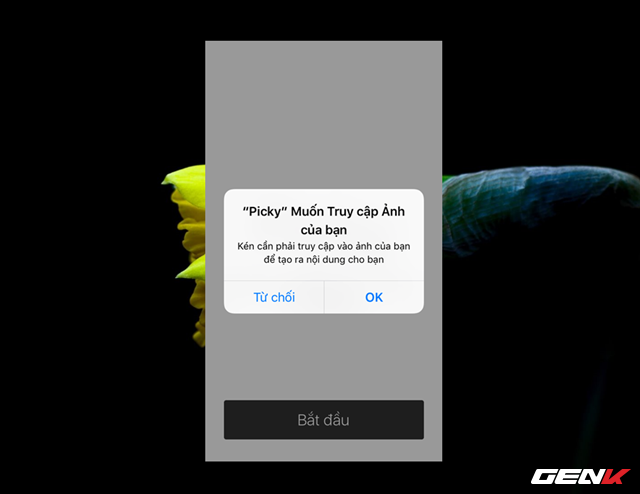
Nhấn “OK” để cho phép Picky được phép truy cập vào ảnh của bạn.
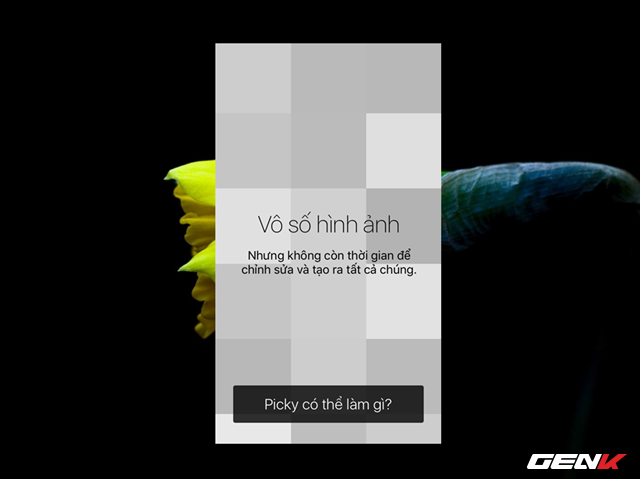
Tiếp theo sẽ là một loạt các slide giới thiệu và hướng dẫn sử dụng ứng dụng Picky. Bạn hãy kiên nhẫn chút ít để xem qua chúng.
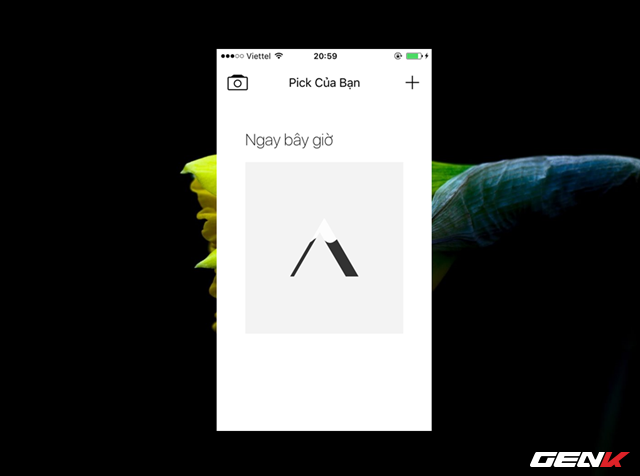
Khi đã truy cập vào giao diện chính của Picky, bạn sẽ được cung cấp 2 lựa chọn để chọn ảnh cần chỉnh sửa. Bao gồm chụp ảnh trực tiếp thông qua biểu tượng máy ảnh và “ ” để điều hướng đến ảnh có sẳn.
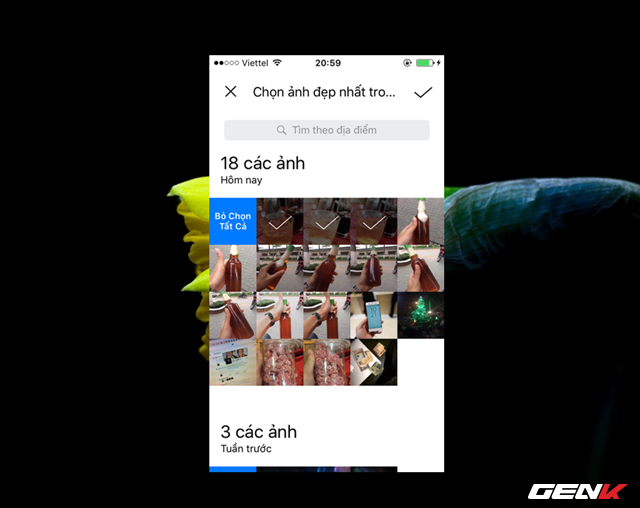
Tiếp theo bạn hãy chọn cho mình một loạt những hình ảnh muốn chỉnh sửa, sau đó nhấn vào biểu tượng check để xác nhận.
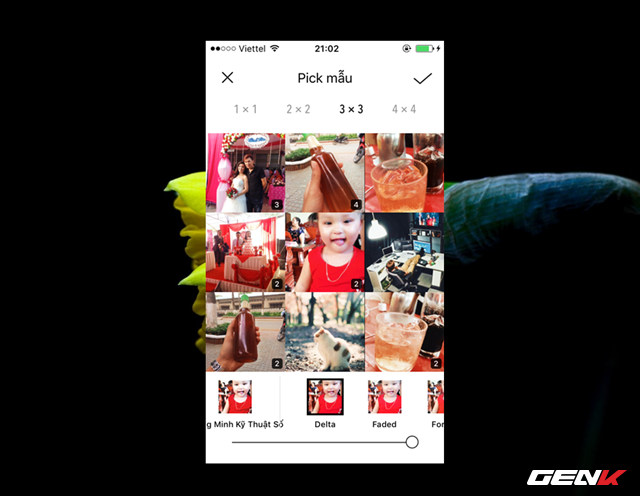
Khi đó bạn sẽ được Picky liệt kê danh sách hình ảnh đã chọn, kèm theo bên dưới là các lựa chọn bộ lọc để bạn chọn và điều chỉnh lại theo ý muốn.
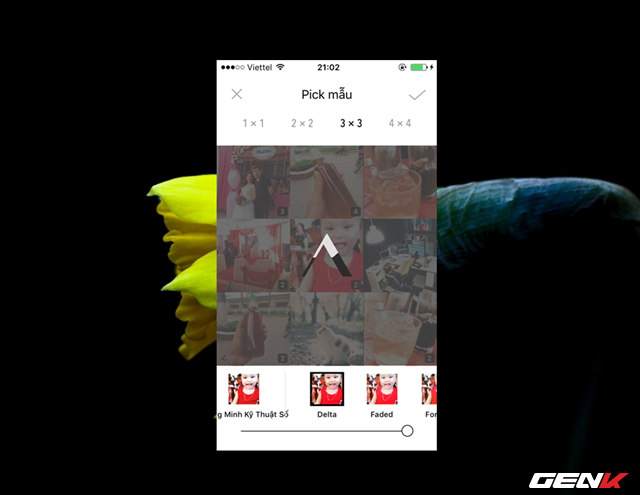
Khi chọn xong, tất cả ảnh sẽ được áp dụng bộ lọc theo sự điều chỉnh của bạn.
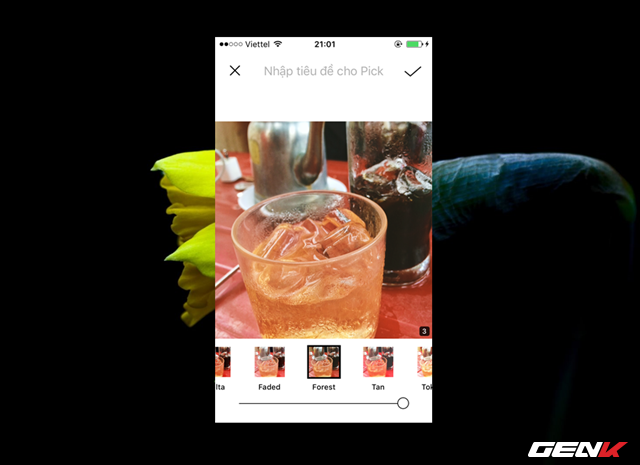
Bạn có thể nhấp 2 lần vào 1 hình ảnh bất kỳ để phóng to và tiến hành điều chỉnh riêng cho bức ảnh đó theo ý thích.
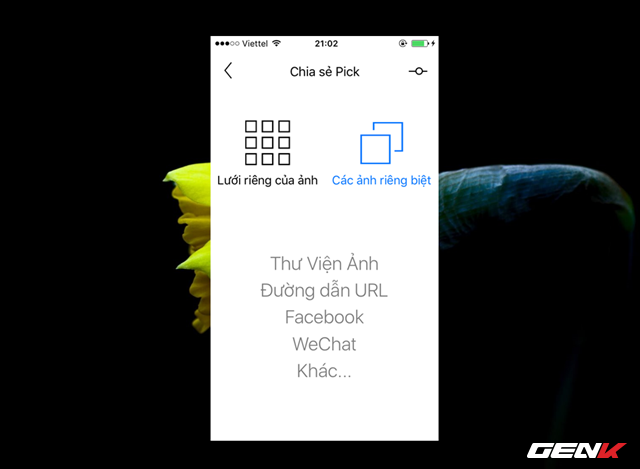
Khi đã ứng ý, bạn có thể tiến hành lưu ảnh lại theo 2 dạng, một là 1 ảnh ghép chung tất cả ảnh được chọn và lựa chọn còn lại là lưu từng ảnh riêng biệt. Thêm vào đó, bạn còn được cung cấp các lựa chọn chia sẻ “tác phẩm” của mình một cách tiện lợi thông qua các lựa chọn bên dưới.
Khá đơn giản và tuyệt vời phải không? Hi vọng ứng dụng này sẽ có ích cho bạn.
NỔI BẬT TRANG CHỦ

Cận cảnh độc quyền Galaxy S25 Edge trực tiếp tại Mỹ: Phiên bản siêu mỏng của Galaxy S25 Ultra
Galaxy S25 Edge đã có màn ra mắt đầy bất ngờ, mặc dù chưa chính thức được bán ra.

Đây là Galaxy S25 Ultra: Galaxy AI tiếng Việt “như con người”, thiết kế mới với viền màn hình siêu mỏng, chip Snapdragon 8 Elite for Galaxy, giá từ 33.9 triệu đồng
